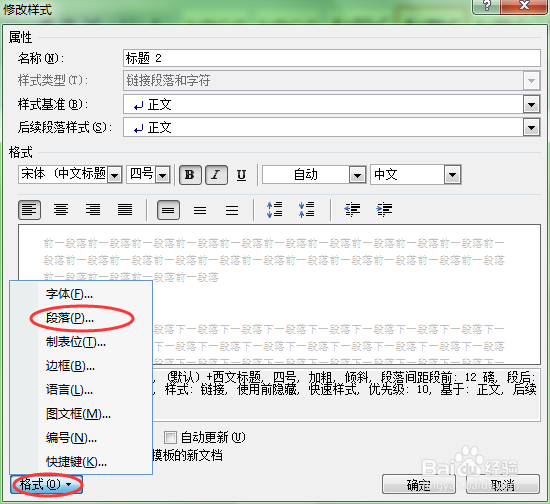1、打开word文档,全选内容,可以使用ctrl+a快捷键。

2、然后点击鼠标右键,在列表选项中选择段落。

3、然后如图所示选择选项栏上“换行和分页”。
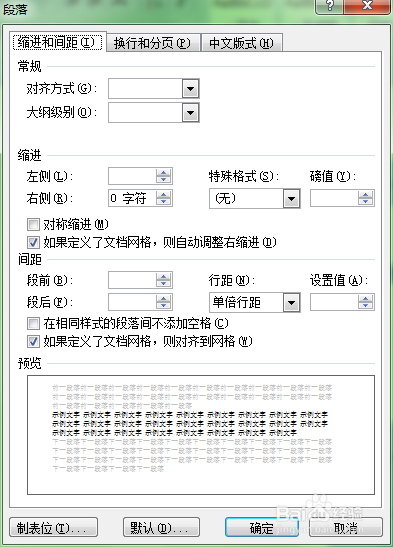
4、然后把“与下段同页”前面的√去掉的。注意前面的框不能打勾,也不能蓝色填充。

5、然后点击确定就可以了。这样无论是哪个标题的前面的黑点都能够去掉了。
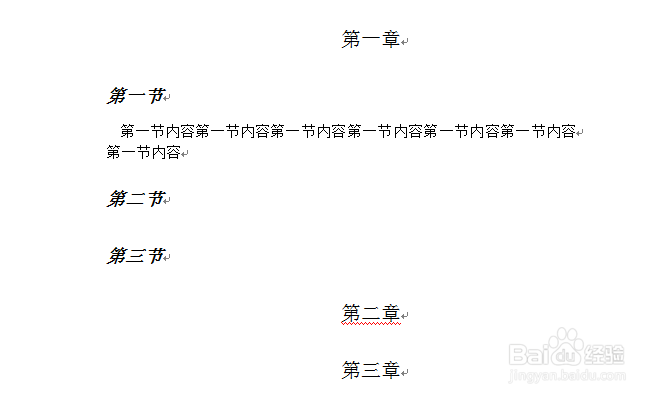
6、大家也可以在创建标题时,设定标题模板的特性,设定毋队末哎它前面没有黑点。比如鼠标移动到标题2点击右键,然后选择修观鲼视防改,然后选择选择左下角的格式然后段落,然后和上面一样。这样标题2定义的标题前面就没有黑点。不过这种的话想对麻烦,要每个级别的标题都得设定。